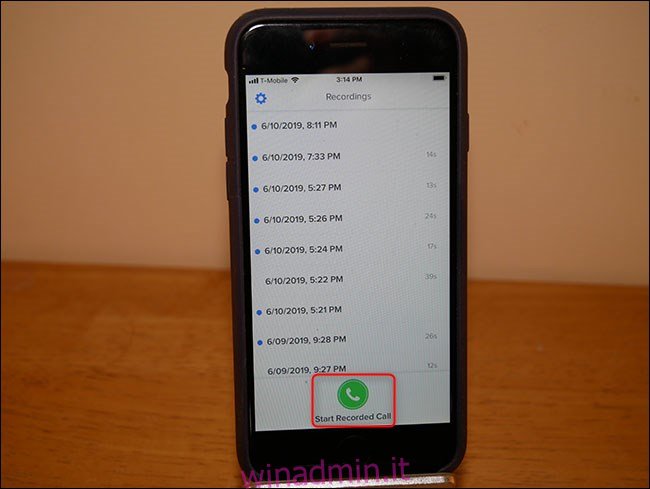Apple è piuttosto severa quando si tratta di ciò che le app possono fare sulla sua piattaforma e traccia una linea dura sulla registrazione delle chiamate. Ma con un po ‘di hackery, puoi registrare una telefonata dal tuo iPhone. Ecco come.
Sommario:
Innanzitutto, conosci le leggi locali
Prima di esaminare come eseguire questa operazione, è importante capire se la registrazione di una telefonata è legale. La versione brevissima è che se sei un partecipante attivo alla chiamata, hai buone probabilità che sia legale. Se non lo sei, è quasi sicuramente illegale. La versione leggermente più lunga è che varie leggi statali e federali trattano l’argomento. Per confondere ulteriormente le acque, queste leggi variano anche da paese a paese. C’è un elenco abbastanza completo su Wikipedia, ma come per tutto su Wikipedia, trova una seconda fonte per le leggi locali. Anche Rev, un’azienda di cui parleremo più avanti, ha un’ottima post sul blog a questo proposito.
Si riduce ai due tipi di consenso: un partito e due parti (che è un po ‘un termine improprio). Il consenso di una parte significa che puoi registrare una chiamata finché sei impegnato in quella chiamata. La maggior parte degli stati degli Stati Uniti, lo statuto federale e la maggior parte degli altri paesi richiedono il consenso di una parte. Il consenso di due parti significa che tutti i partecipanti a una chiamata devono approvare la registrazione, che si tratti di due, tre o più persone. Esistono diversi stati degli Stati Uniti e alcuni paesi che richiedono il consenso di due parti. Ancora una volta, cerca le leggi locali.
La pena per il mancato rispetto della legge varia, spaziando dal contenzioso civile a quello penale. In caso di dubbio, indica chiaramente all’inizio di una chiamata che è in fase di registrazione e chiedi a tutti di affermare che va bene.
Quindi, ora che siamo legali passiamo al punto. Esistono due metodi che puoi utilizzare per registrare una telefonata su un iPhone: hardware o software. Descriveremo le opzioni per ciascuno di seguito dal più semplice al più complesso.
L’opzione più semplice: vivavoce e registratore vocale
La registrazione delle chiamate hardware può essere semplice come mettere una chiamata in vivavoce e posizionare un registratore digitale accanto al telefono. Il Registratore vocale Sony serie ICD-PX è un’opzione molto apprezzata su Amazon per $ 60. Ha una presa bbUSB incorporata, espansione MicroSD e include un microfono lavaliere nel caso in cui tu voglia registrare qualcuno faccia a faccia.
Ma questo metodo funziona con qualsiasi registratore vocale. Basta attivarlo per registrare, mettere il telefono in vivavoce e registrare. Se non hai mai intenzione di trasmettere la registrazione ed è solo per note personali, questa opzione è probabilmente per te. Se hai bisogno di una qualità superiore, però, le cose si complicano un po ‘.
L’opzione software: registrazione di una chiamata con Rev Call Recorder
Apple non consente alle app di registrare una telefonata sul tuo dispositivo. Tuttavia, ci sono alcune app che puoi ottenere che ti consentiranno di registrare tramite una conversazione a tre. La chiamata viene instradata attraverso i server dell’azienda, dove viene registrata. È una piccola soluzione alternativa se hai bisogno di qualcosa di più raffinato di una chiamata in vivavoce registrata su un registratore vocale ma non vuoi investire in hardware di registrazione specializzato.
Rev Call Recorder è un servizio di registrazione delle chiamate molto apprezzato (4,4 stelle e quasi 2.000 recensioni al momento della stesura di questo documento). È anche gratuito, ma puoi pagare per il servizio opzionale di trascrizione di una registrazione.
Prima di entrare nel processo, però, parliamo dell’azienda: abbiamo contattato Rev per parlare di privacy e sicurezza. Le registrazioni delle chiamate vengono conservate a tempo indeterminato finché non vengono eliminate. Sono archiviati crittografati sui server di Rev e non hanno mai subito una violazione dei dati (#KnockOnWood). Scavando nel loro politica sulla riservatezza un po ‘, vediamo che la maggior parte dell’utilizzo da parte della società delle tue registrazioni ruota attorno al loro servizio di trascrizione.
Ci sono altre disposizioni in merito alla conformità con le leggi, i trasferimenti di affari e simili. Tecnicamente, poiché le trascrizioni delle chiamate vengono esaminate da liberi professionisti, sono considerate “terze parti”, ma questa è la portata. In breve, puoi fidarti di Rev con le tue registrazioni tanto quanto qualsiasi altro servizio con i tuoi dati. Se questo ti mette a disagio, le opzioni hardware sopra e sotto sono una scelta migliore per te.
Come registrare una chiamata in uscita con Rev
Per registrare una chiamata in uscita, avvia l’app Rev prima ancora di avviare la chiamata. Tocca Avvia chiamata registrata> Chiamata in uscita.
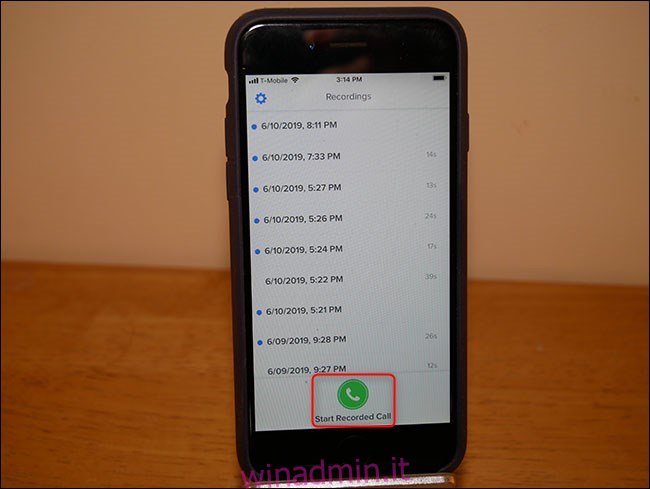
Digita il numero di telefono che desideri chiamare (o selezionalo dai tuoi contatti). Tocca “Avvia chiamata”.

La prima volta che lo fai, ti viene mostrato un breve tutorial che ti guida attraverso il processo di registrazione di una chiamata in uscita. Premi il pulsante freccia nell’angolo in basso a destra per seguire il tutorial, quindi tocca “OK! Pulsante Start.
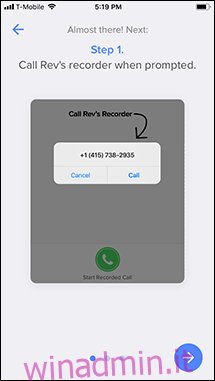
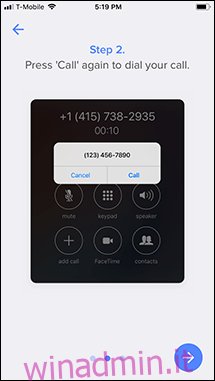
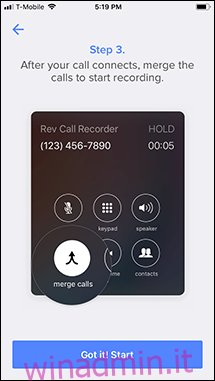
Tocca “Chiama” per chiamare il numero di telefono registrato di Rev. Dopo l’avvio della chiamata, l’app ti chiede di chiamare il numero di telefono del destinatario.
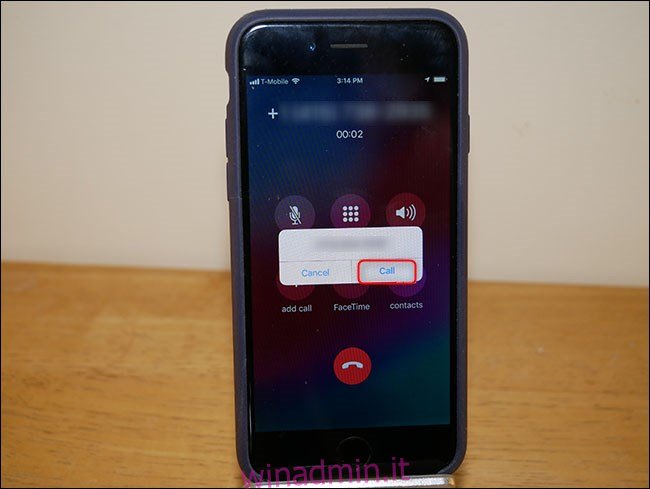
Quando entrambe le chiamate sono connesse, tocca “Unisci chiamate”.
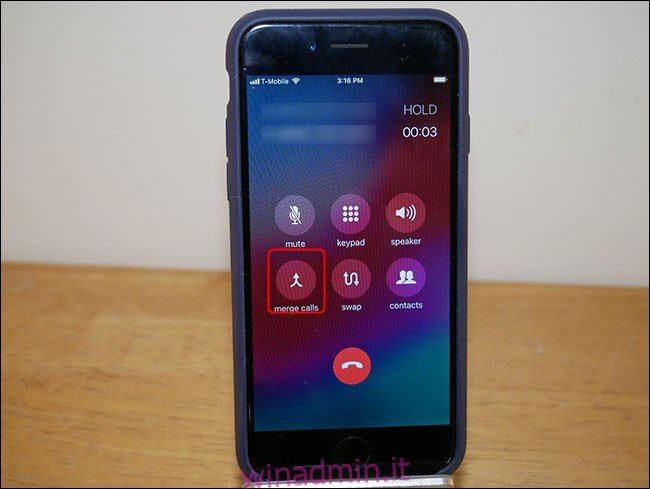
Ti viene inviato un promemoria tramite testo che ti dice di unire anche le chiamate. Da quel momento in poi, la chiamata viene registrata e archiviata sui server di Rev.
Come registrare una chiamata in arrivo
Registrare una chiamata in arrivo è un po ‘più semplice. Per prima cosa, accetta la chiamata normalmente, quindi premi il pulsante Home sul telefono per tornare alla schermata principale.
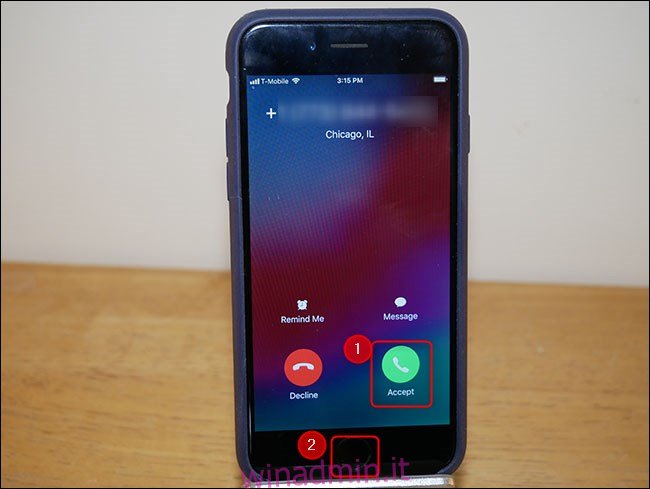
Apri l’app Rev Call Recorder.

Tocca Avvia chiamata registrata> Chiamata in arrivo.
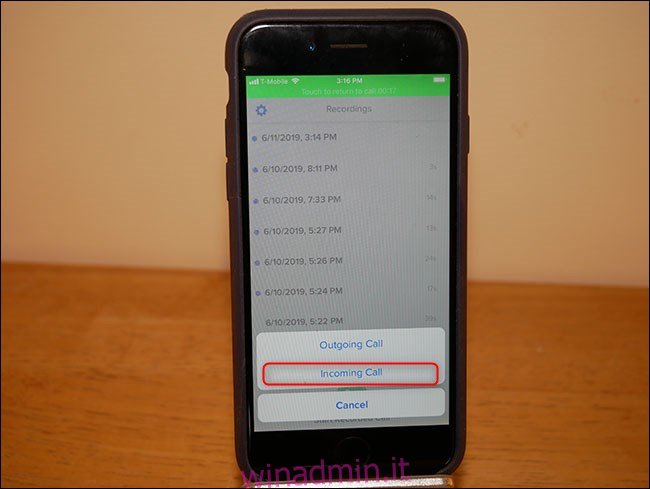
Tocca “Chiama” per accedere alla linea di registrazione di Rev.
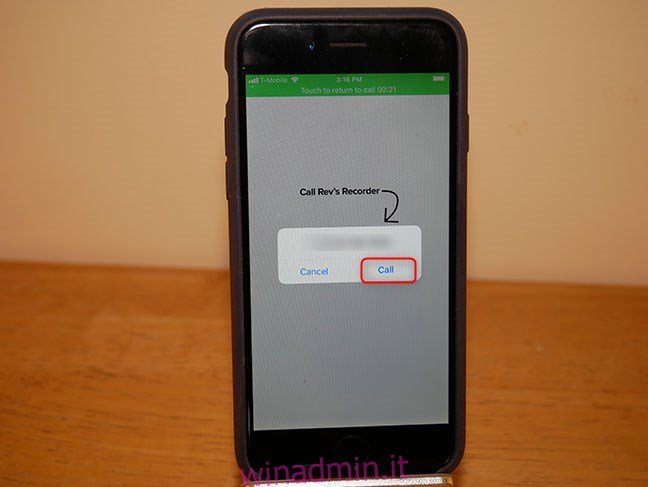
Una volta connesso, tocca “Unisci chiamate”.
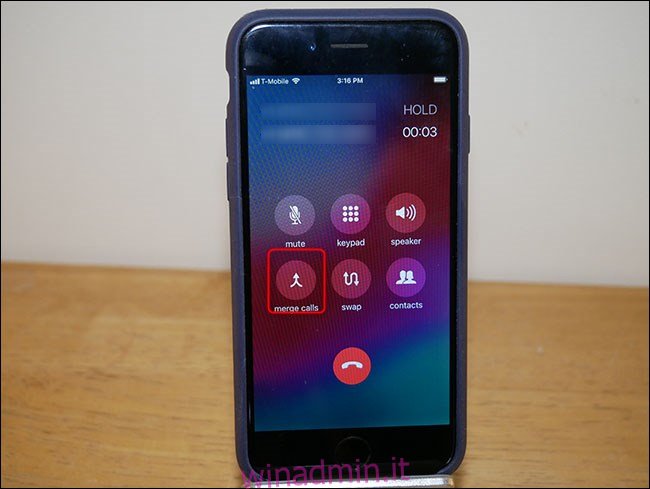
C’è un sacco di tap e multitasking qui, ma non è troppo scrupoloso, nel complesso. Ci sono altre opzioni software là fuori, come Google Voice. Tuttavia, Google Voice ti consente solo di registrare le chiamate in arrivo. Inoltre, altre opzioni software hanno dei propri avvertimenti. Rev offre la soluzione più completa e flessibile che siamo riusciti a trovare.
Lo svantaggio del metodo software è che affidi le tue conversazioni private a una terza parte. Se non ti va bene, il metodo hardware potrebbe essere una scelta migliore per te. Tuttavia, richiede più setup e attrezzature.
Il metodo Pro: usa un registratore con un ingresso

Questo metodo è quello che consigliamo per qualsiasi registrazione di qualità broadcast. A meno che tu non stia sincronizzando il nastro la tua intervista (questo è un termine di settore che significa che entrambi state registrando il proprio audio locale), questo è il modo migliore per farlo perché elimina il più possibile il rumore del segnale. Non ci sono server di terze parti e stai riducendo il maggior numero possibile di problemi di Internet ritardati e di telefoni con segnale scadente. Lo svantaggio è che è complicato e costoso.
Il primo elemento di cui hai bisogno è un registratore con un ingresso. Ci sono molte opzioni a prezzi variabili, ma il Registratore Zoom H5 (che, a $ 280, è un po ‘caro) è uno dei migliori. Ha tutti gli I / O di cui hai bisogno: ingressi per la registrazione e uscite per le cuffie. Inoltre, ha l’espansione MicroSD ed è abbastanza versatile per tutte le tue esigenze di registrazione.
Successivamente, hai bisogno di un cavo per collegare il tuo iPhone al registratore, in questo modo Cable Matters Cavo audio da 3,5 mm maschio a XLR maschio per poco più di $ 8,00. Se il tuo telefono ha un jack per le cuffie, sei pronto. Se stai utilizzando un iPhone più recente, tuttavia, avrai bisogno di un dongle jack per cuffie da fulmine (#donglelife). Se il tuo iPhone è dotato di un dongle, quello funzionerebbe. In caso contrario, puoi prendine uno per $ 9. Da lì, prendi il tuo iPhone (e il dongle, se necessario) e collega il cavo da 3,5 mm al telefono / dongle. Collega l’altra estremità al registratore Zoom.
Se vuoi registrare la tua parte della chiamata, avrai anche bisogno di un microfono e un cavo XLR. Consigliamo il collaudato Microfono Shure SM58 insieme a questo $ 7 Cavo XLR AmazonBasics. Collegalo al secondo ingresso del registratore Zoom.
Infine, hai bisogno di un set di cuffie che si collegano al registratore Zoom, in modo da poter sentire la persona dall’altra parte.

Dopo aver collegato le cuffie al registratore Zoom, effettua la chiamata. Fai sapere all’altra parte che la conversazione è in fase di registrazione, quindi premi il pulsante di registrazione.
Ecco l’intera configurazione in azione.

Naturalmente, questo è solo un metodo per registrare le chiamate con l’hardware. Ci sono un sacco di opzioni là fuori, anche se potrebbero funzionare in modo diverso da quello che abbiamo delineato qui. Se stai cercando la registrazione della massima qualità possibile, tuttavia, la combinazione Zoom / SM58 è difficile da battere.